Dokumentenvorlage benutzen Einzelbrief
Haben Sie erst mal Ihre Dokumentenvorlagen eingerichtet, wird es eine Erleichterung sein, Briefe zu schreiben.
Wenn Sie beim Einrichten Ihrer Dokumentenvorlagen Hilfe benöbenötigen, sprechen Sie uns gerne an.
Beispiel: Einzelbrief schreiben
WäWählen Sie in ounuo den gewügewünschten Kontakt aus, an den Sie einen Brief schreiben mömöchten. Oben im AktionsmenüAktionsmenü wäwählen Sie die Option Drucken.

Es ööffnet sich ein kleines Fenster.
Vorlage wäwählen
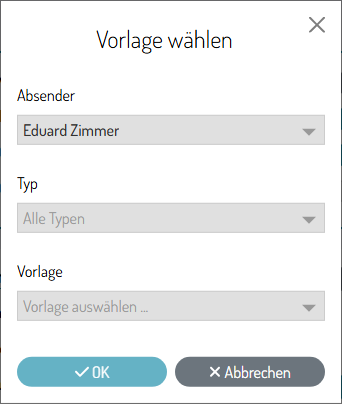
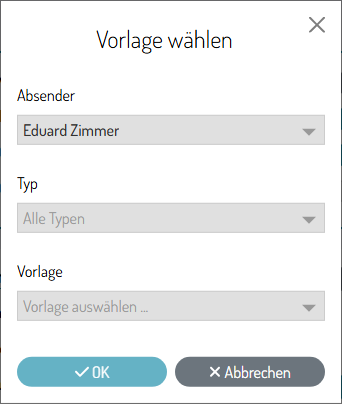
| Absender: | Hier werden alle ounuo-Nutzer Ihres Arbeitsumfeldes angezeigt. |
| Typ: | Was |
| Vorlage: | Je nachdem was beim Typ |
Mit Klick auf OK wird die gewägewählte Vorlage mit den Kontaktdaten des ausgewäausgewählten Kontakts heruntergeladen. Die Datei finden Sie im Download-Ordner des Browsers, oder in Ihrem Explorer im Download-Ordner.
Dokument ööffnen
Sie kökönnen das Dokument direkt aus dem Downloadbereich Ihres Browsers ööffnen.


In Word ööffnet sich nun Ihr Brief. VorausgefüVorausgefüllt mit den Kontaktinformationen aus ounuo.
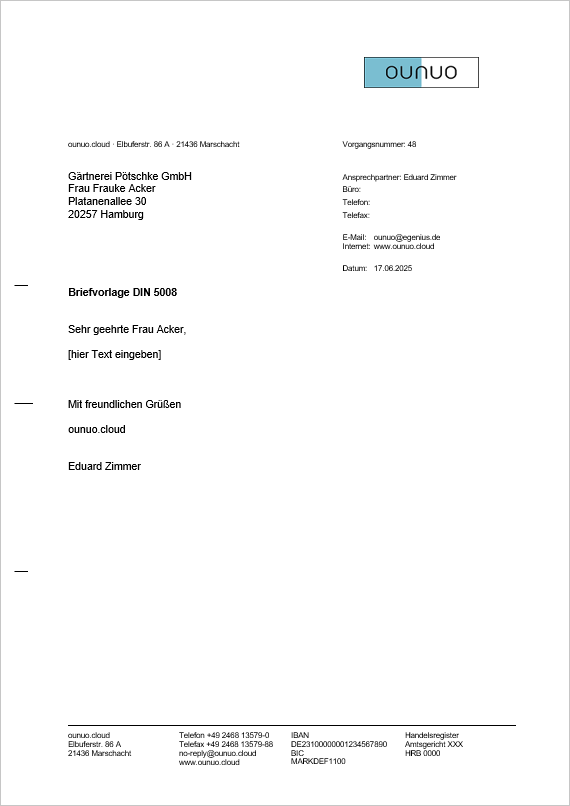
Hier mümüssen Sie jetzt nur noch den Betreff äändern und Ihren individuellen Brief-Text schreiben.
Sie kökönnen den fertigen Brief jetzt zum Versand ausdrucken, oder unter einem neuen Namen speichern und an eine E-Mail anhäanhängen.

